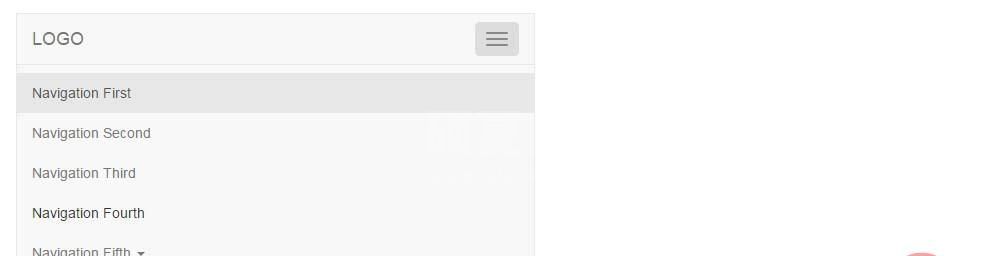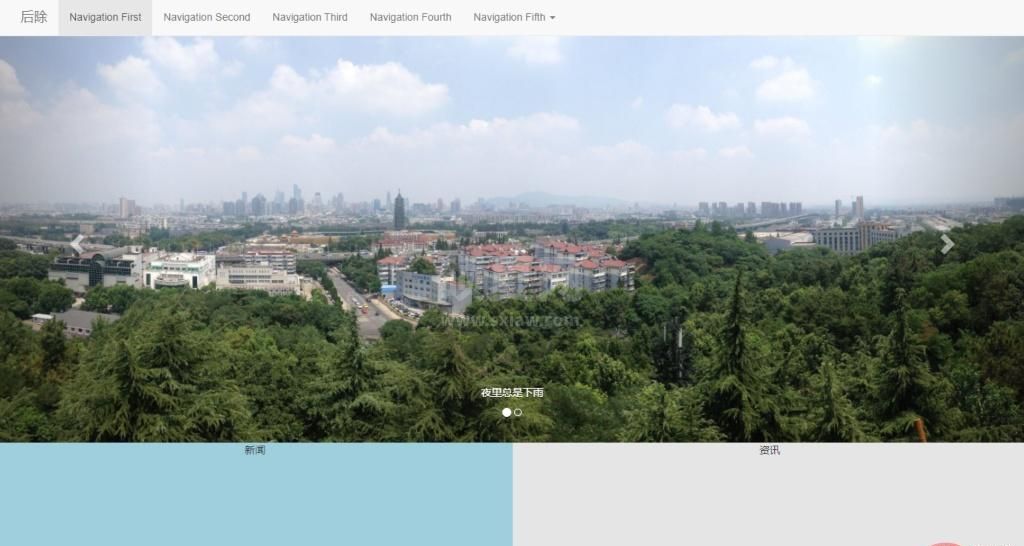浅析Bootstrap中响应式布局的相关知识点
本篇文章带大家聊聊Bootstrap实战,介绍一下Bootstrap的响应式布局,希望对大家有所帮助!
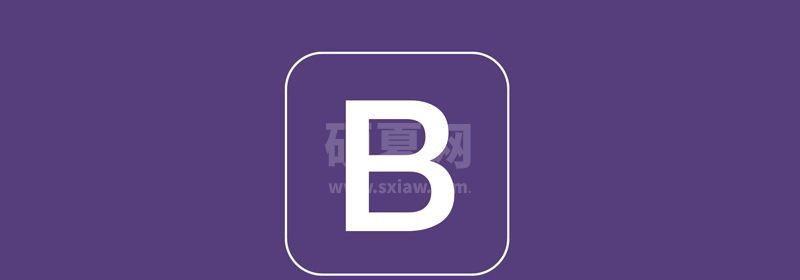
响应式布局就是一个网站能够兼容多个终端,而不是为每个终端做一个特定的版本。这个概念是为解决移动互联网浏览而诞生的。
导航栏与轮播在大部分网站的头部占很高的比重,特别是导航栏,扮演着网站地图的角色。
在响应式布局中,要求导航栏能够根据终端屏幕大小显示不同的样式。
一、知识点
1.1 导航栏
官方解释:导航条是在您的应用或网站中作为导航页头的响应式基础组件。它们在移动设备上可以折叠(并且可开可关),且在视口(viewport)宽度增加时逐渐变为水平展开模式。
1.1.1 基础导航栏
使用 Bootstrap 之前,习惯用 来构造一个导航栏。【相关推荐:《bootstrap教程》】
<!--代码部分-->
<style>
.navigation-past{
list-style: none;
}
.navigation-past>li{
float: left;
padding: 8px;
}
.navigation-past>li>a{
text-decoration: none;
color: #000;
}
.active-past{
background: #E7E7E7;
}
</style>
<ul class="navigation-past">
<!--选中-->
<li class="active-past"><a href="#">Navigation First</a></li>
<li><a href="#">Navigation Second</a></li>
<li><a href="#">Navigation Third</a></li>
<li><a href="#">Navigation Fourth</a></li>
<li><a href="#">Navigation Fifth</a></li>
</ul>效果图:

使用 Bootstrap 的话,便是在熟悉的这个构造上加上一些修饰即可。首先在 效果图: 这里在最外层加了一个 在浏览一些官方网站时,首先映入眼帘的是左上角鲜明的公司 LOGO 和夸张的轮播 ,Bootstrap 在导航中预留了 LOGO 的位置。使用方法是在外层 效果图: 有的时候一级导航是不够的,需要搭配二级导航展示更多的内容。使用方法:首先在需要加二级导航的 效果图: 这里又出现新的属性 平常所见到的下拉框一般都有一个向下的箭头符号 ▼,同样的,在 Bootstrap 中也支持这一效果,只不过需要引入她自带的字体库 Glyphicons 字体图标。 官方介绍:Bootstrap 包括 250 多个来自 Glyphicon Halflings 的字体图标。Glyphicons Halflings 一般是收费的,但是他们的作者允许 Bootstrap 免费使用。为了表示感谢,希望你在使用时尽量为Glyphicons添加一个 友情链接。 使用方法:新建一个 Glyphicons 字体图标使用示例: 效果图: 注意: 另外这里的箭头也可以使用 Bootstrap 自带的样式 在手机端浏览网站的时候常看到几个横线(≡)组成的导航向导,Bootstrap 作为一个移动设备优先也是支持这样的需求的,响应式导航的使用的方法比较固定,首先在导航标题 navbar navbar-default;然后给里面的 nav navbar-nav;最后,给选中的部分加上样式 active。一个最基本的 Bootstrap 导航便完成了。<!--代码部分-->
<div class="navbar navbar-default" role="navigation">
<ul class="nav navbar-nav">
<li class="active"><a href="#">Navigation First</a></li>
<li><a href="#">Navigation Second</a></li>
<li><a href="#">Navigation Third</a></li>
<li><a href="#">Navigation Fourth</a></li>
<li><a href="#">Navigation Fifth</a></li>
</ul>
</div>
role="navigation" 的属性,这里是 HTML5 的标签属性,目的是让标签语义化,方便屏幕阅读器对其进行识别,同时也是为了方便特殊人群浏览。1.1.2 进阶的导航栏
navbar-header 的 navbar-brand 的 元素。<!--代码部分-->
<div class="navbar navbar-default" role="navigation">
<div class="navbar-header">
<a href="#" class="navbar-brand">LOGO</a>
</div>
<ul class="nav navbar-nav">
<li class="active"><a href="#">Navigation First</a></li>
<li><a href="#">Navigation Second</a></li>
<li><a href="#">Navigation Third</a></li>
<li><a href="#">Navigation Fourth</a></li>
<li><a href="#">Navigation Fifth</a></li>
</ul>
</div>
元素中添加样式 dropdown, 元素中添加样式 dropdown-toggle 和属性 data-toggle="dropdown";然后在 里面 下面在放一个 组合,dropdown-menu。<!--代码部分-->
<div class="navbar navbar-default" role="navigation">
<div class="navbar-header">
<a href="#" class="navbar-brand">LOGO</a>
</div>
<ul class="nav navbar-nav">
<li class="active"><a href="#">Navigation First</a></li>
<li><a href="#">Navigation Second</a></li>
<li><a href="#">Navigation Third</a></li>
<li><a href="#">Navigation Fourth</a></li>
<li class="dropdown">
<a href="#" class="dropdown-toggle" data-toggle="dropdown" role="button" aria-haspopup="true" aria-expanded="false">
Navigation Fifth
<ul class="dropdown-menu">
<li><a href="#">Sub-Navigation First</a></li>
<li><a href="#">Sub-Navigation Second</a></li>
<li><a href="#">Sub-Navigation Third</a></li>
</ul>
</a>
</li>
</ul>
</div>
aria-haspopup="true" aria-expanded="false",同样的,这也是 HTML5 新加的属性,这里引用 Segmentfault 社区姜中秋的回答。aria-haspopup: true 表示点击的时候会出现菜单或是浮动元素;false 表示没有 pop-up 效果。aria-expanded: 表示展开状态。默认为 undefined, 表示当前展开状态未知。其它可选值:true 表示元素是展开的;false 表示元素不是展开的。 元素,然后在里面加上样式 glyphicon glyphicon-triangle-bottom。<!--代码部分-->
<li class="dropdown">
<a href="#" class="dropdown-toggle" data-toggle="dropdown" role="button" aria-haspopup="true" aria-expanded="false">
Navigation Fifth <span class="glyphicon glyphicon-triangle-bottom" aria-hidden="true"></span>
<ul class="dropdown-menu">
<li><a href="#">Sub-Navigation First</a></li>
<li><a href="#">Sub-Navigation Second</a></li>
<li><a href="#">Sub-Navigation Third</a></li>
</ul>
</a>
</li>
padding)的正确显示。caret 来实现,这里的箭头是用 CSS 实现了,使用方法:。1.1.3 响应式导航栏